엑셀 내역 작업 또는 데이터를 확인 편집 수정하는 과정에서 다른 파일의 엑셀과 비교하며 확인하거나 동일 파일의 다른 부분을 비교하면서 보아야 할 때가 있습니다.
물론 모니터가 눈으로 보기 불편하여 출력물을 이용하여 비교하기도 합니다만 출력물이 번거롭기도 하고 요새 모니터 화면도 사이즈도 크고 시원시원하여 모니터를 활용하는 경우가 많습니다
이럴때는 몇가지 사용할 수 있는 방법이 있는데 윈도우에서 제공하는 화면 분할 기능을 사용 하는 방법과 엑셀 자체에서 제공하는 화면 분할 기능이 있습니다.
일단은 윈도우에서 제공하는 화면 분할 기능(윈7-10기준)을 사용해 보도록 하겠습니다
일단은 서로 다른 엑셀 파일을 비교하여 볼 경우를 적용해 보겠습니다

첫번째 엑셀 파일을 엽니다
따불쿨릭

두번째 엑셀 파일을 엽니다
따불쿨릭
그럼 두개의 엑셀 창이 열려 있죠?
먼저 1번 엑셀 창을 클릭합니다.
그리고 윈도우 키를 누른 상태에서 왼쪽 방향키를 눌러 움직여 봅니다

1번 엑셀 창이 자동으로 정확히 반으로 분할된 왼쪽 부분의 화면으로 이동하죠??
그리고 우측에는 우측 반에 띄울 창이 뜨게 됩니다.
이때 그림의 2번엑셀창을 클릭하여 주면

1번이 화면 좌측 반, 2번이 화면 우측 반에 정확히 위치 하게 됩니다.
이렇게 설정하면 정확히 반반 나누어 표나 엑셀을 비교하며 볼 수있습니다.
혹시나 창이동에 실패하셨다면
혹시 실패하셨다면 윈도우 키를 누른상태로 방햐이를 더 눌러 이동하여 봅니다
이동할 때마다 윈도우에서 지정된 정렬 옵션에 따라 엑셀의 위치가 바뀌게 됩니다
원하는 위치에 두셨다면
이제 다음 두번째 엑셀 파일을 띄웁니다
위와 같은 방법으로 정렬하여 줍니다
저는 첫번째 파일을 왼쪽으로 정렬하였기 때문에
두번째 파일은 오른쪽으로 정렬 하였습니다
쉽죠?
듀얼 모니터 사용의 경우 듀얼 모니터까지 창이 이동하니 이점 참조하시면 될 것 같습니다.
추가로 팁을 드리자면 예전 버전의 오피스에서는
첫째 파일을 열고 두번째 파일을 열때 엑셀이 새창에서 생성되지 않습니다
윈도우를 이용한 화면 분할 방법은 반드시 두개의 엑셀 창이 열려 있어야 가능하므로 방법이 없을까요??
있습니다
엑셀 첫번째 파일을 연후에 두번째 파일을 열지 말고(이전 버전은 동일 창 내에서 새파일 열림)
그냥 엑셀을 추가로 다시 엽니다
그다음 두번째 파일을 파일 - 열기를 통해 엽니다
이방법을 통하면 창이 두개가 생성 되므로 윈도우에서 제공하는 화면 분할 기능을 사용할 수 있습니다
혹시 동일한 파일 두개을 열어야 하는 경우엔 파일 한개를 ‘읽기전용’ 으로 열거나 또는 PDF 등 다른 파일 포맷으로 저장하면 동일하게 분할하여 볼수 있습니다
자 다음으로 엑셀 자체에서 제공하는 화면 분할 기능을 이용해 보겠습니다
이기능은 엑셀 창 내부에서 창이 분할 되는 방식입니다
윈도우에서 제공하는 화면 분할보다 좋은 점은 횡으로도 분할 가능하다는 점입니다
일단은
서로 다른 파일 두개 여는 경우부터 살펴 보겠습니다.
아까처럼 엑셀파일 두개를 엽니다.
1번 2번 파일이 열렸겠죠
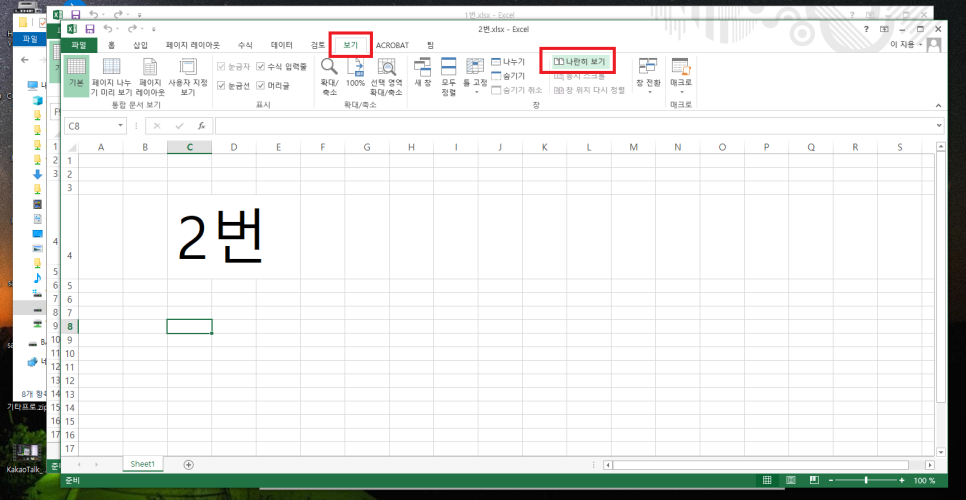
그럼 한파일의 보기 탭에서 '나란히보기'를 클릭합니다.
위의 그림처럼 나란히 정렬됩니다.
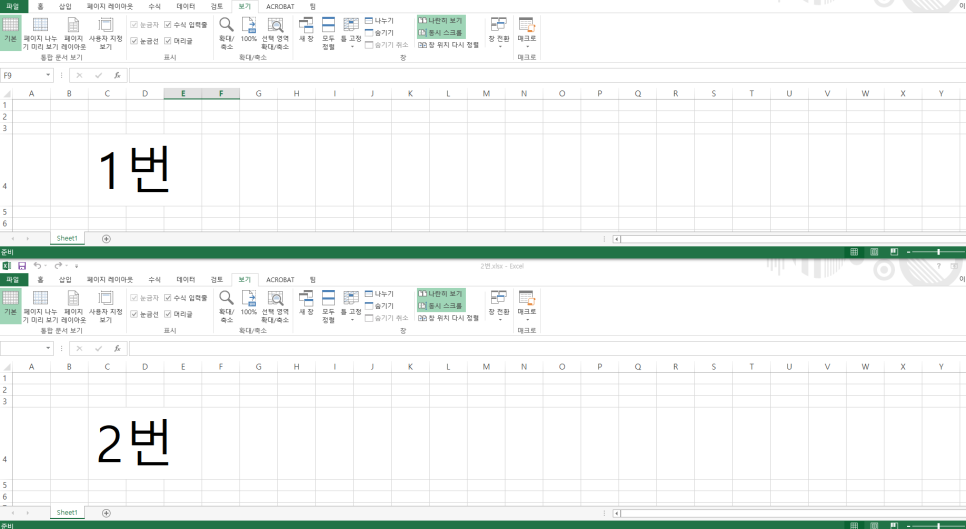
1번파일에서 나란히보기를 선택했다면 1번파일이 상단에, 2번 파일에서 나란히보기를 선택했다면 2번파일이 상단에
표시됩니다.
자 마지막으로
한가지 파일의 다른 부분을 함께 비교할 경우입니다.
저는 이러한 경우에 '나누기'기능을 이용합니다.
1번파일을 예로 보겠습니다.
보기 탭의 나누기를 클릭합니다.
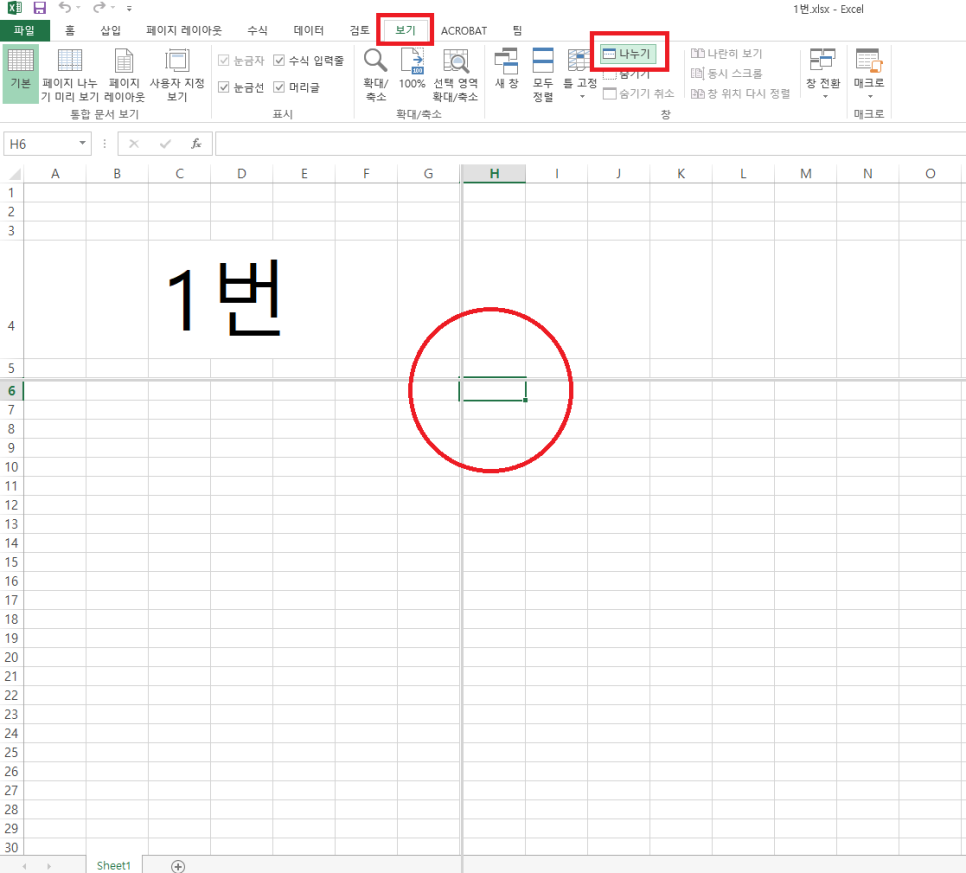
그럼 내부에 십자 형태의 선이 나타 나는데
같은 파일을 4분할 해줍니다.
십자형태의 선은 이동이 가능하며
원하는 부분을 분할 하여 나누어 볼수 있습니다.
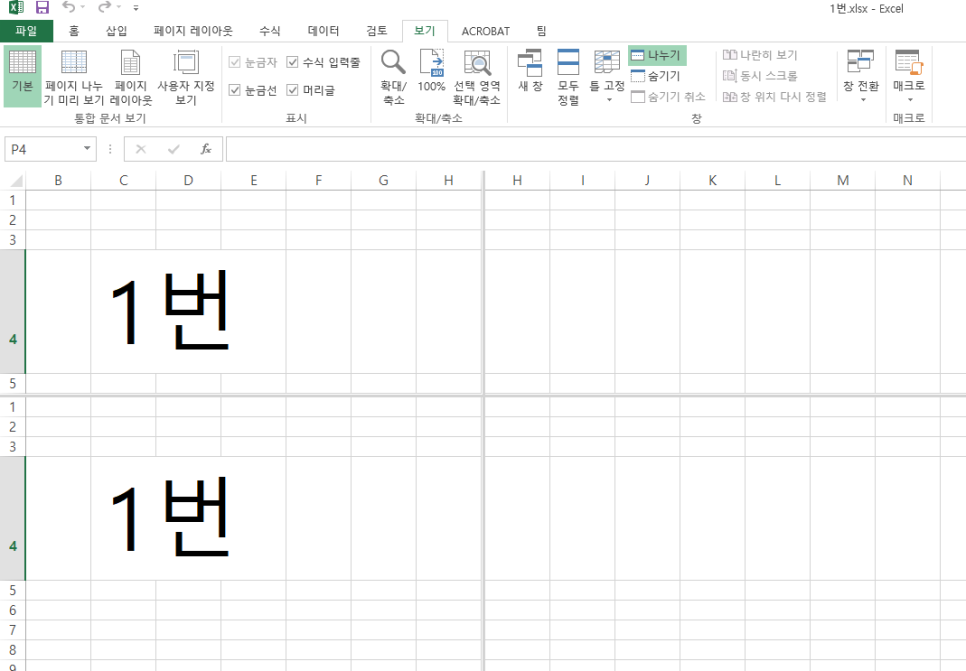
추가적인 팁으로는
이파일을 4분할 된 화면 어디에서 수정해도
파일은 하나이기 때문에
수정된 내용은 4분할된 화면에 모두 포함됩니다.
지금까지 몇가지 화면 분할 비교 방법에 대하여 알아보았습니다.
'컴퓨터활용' 카테고리의 다른 글
| 엑셀 소문자 대문자로 고치기 엑셀 대문자 소문자 고치기 (0) | 2022.12.30 |
|---|---|
| 윈도우10 업데이트 삭제하기 삭제하는 방법 (0) | 2022.12.30 |
| 윈도우10 작업표시줄 위치변경하기 숨기기 고정하기 설정하기 (0) | 2022.12.29 |
| 한글 표셀 크기 조정 및 병합나누기 (1) | 2022.12.28 |
| 엑셀데이터 조회 INDEX MATCH 함수 사용방법 (0) | 2022.12.27 |